GIF to krótki ruchomy obraz w pętli. Wiele osób woli używać GIF-ów podczas rozmowy. Ponieważ GIF-y są bardziej wyraziste niż zwykłe zdjęcia. Ponadto możesz wysyłać GIF-y za pośrednictwem WhatsApp, Snapchat, Facebook, Messenger i innych aplikacji społecznościowych. Ogólnie rzecz biorąc, obrazy GIF odgrywają ważną rolę w działaniach społecznościowych.
Cóż, jeśli nie masz pojęcia, gdzie i jak pobrać pliki GIF, po prostu trafiłeś we właściwe miejsce. W tym artykule pokazano bezpłatne witryny do pobierania obrazów GIF online. Co więcej, możesz nawet z łatwością tworzyć GIF-y z ulubionego filmu. Chcesz wiedzieć, jak uzyskać pliki GIF w różnych motywach? Idealne rozwiązanie można znaleźć w poniższych akapitach. Po prostu czytaj i ucz się.
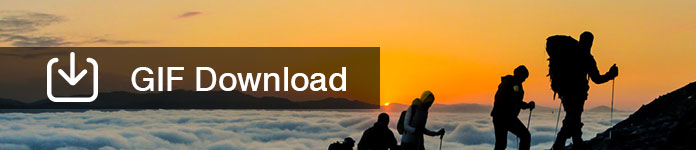
Pobierz Gif
Istnieje już wiele dobrych animowanych plików GIF. Tak więc, jeśli pobierzesz pętle wideo GIF za darmo, możesz odwiedzić GIPHY lub Tenor. Ponadto możesz udostępniać lub osadzać również adresy URL GIF.
Możesz pobrać różne GIF-y i naklejki w GIPHY. Jest to duża platforma, która pozwala użytkownikom wyszukiwać, przesyłać i tworzyć krótkie pętle wideo. Możesz także pobrać GIF-y online. GIPHY oferuje także codzienne historie i popularne GIF-y, w tym reakcje, kreskówki, zwierzęta i wiele innych kategorii. Możesz pobrać pliki GIF o statusie WhatsApp i innych.
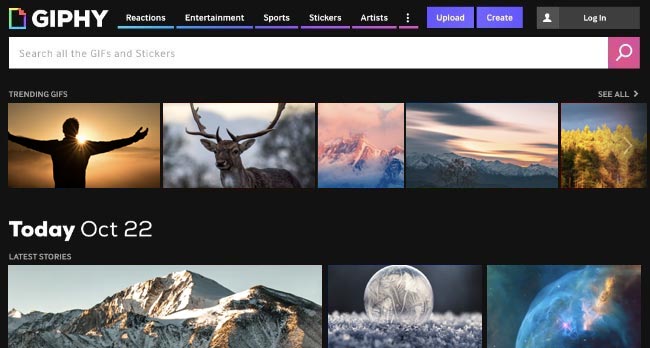
Po kliknięciu a GIF, możesz zobaczyć wymiary, ramki, rozmiar pliku i inne informacje o tym GIF-ie. Następnie możesz udostępniać, osadzić, skopiować link lub bezpośrednio dodać do ulubionych.
Tenor udostępnia również wiele rodzajów GIF-ów online. Możesz wyszukiwać powiązane słowa dotyczące potrzebnych plików GIF. Na przykład, jeśli chcesz pobrać miłosne GIF-y na WhatsApp lub Twitter, możesz wpisać w wyszukiwarce „Kocham”, „Kocham cię” lub inne podobne elementy.
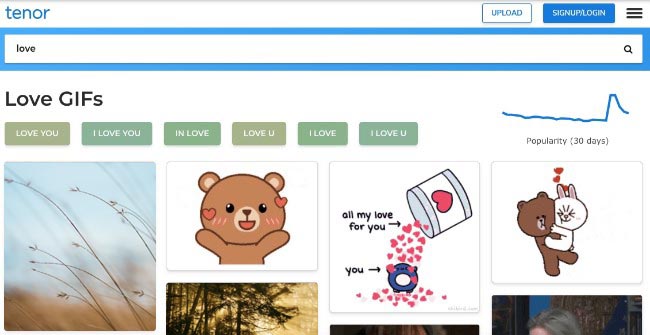
Później Tenor pokaże wszystkie wyniki GIF. Ponadto możesz przesyłać własne pliki GIF do Tenora, aby udostępniać je innym.
Teraz nadszedł czas, aby pobrać pliki GIF na urządzenie z systemem iOS.
W rzeczywistości szczegółowe operacje są różne w iOS 10 i iOS 11/12. Nie można odtwarzać wszystkich plików GIF w iOS 10. Aby wyświetlić animowane pliki GIF, musisz użyć Dropbox lub innych aplikacji innych firm.
Użytkownicy iOS 11/12 mogą pobierać pliki GIF do natywnego albumu animowanego w obszarze Albumy. W ten sposób możesz bezpośrednio wyświetlać i tworzyć pliki GIF na swoim urządzeniu z systemem iOS 11.
Krok 1 Znajdź swój ulubiony GIF w GIPHY, Tenorze lub w innych miejscach.
Krok 2 Stuknij i przytrzymaj ten GIF, aby wyświetlić wyskakujące okienko.
Krok 3 Wybierz opcję „Zapisz obraz”.
Krok 4 Otwórz Zdjęcia Google lub inne aplikacje do przeglądania zdjęć innych firm.
Krok 5 Zobacz pobraną animację GIF.
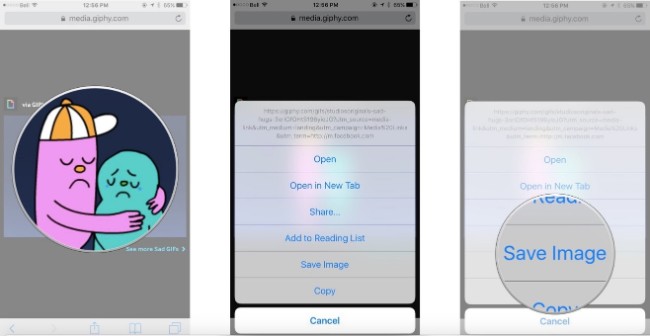
Uwaga: Jeśli spróbujesz otworzyć GIF z aplikacją Zdjęcia w iOS 10, możesz uzyskać tylko zdjęcie. Pamiętaj, że domyślna przeglądarka zdjęć nie może odtwarzać animacji GIF.
Krok 1 Naciśnij i przytrzymaj plik GIF, który chcesz pobrać.
Krok 2 Wybierz „Zapisz obraz” z wyskakującego menu.
Krok 3 Przejdź do aplikacji „Zdjęcia” na ekranie głównym.
Krok 4 Otwórz folder „Albumy”.
Krok 5 Wybierz „Animowane”, aby uzyskać dostęp do wszystkich animowanych plików GIF. (Sprawdzać Rejestrator ekranu GIF tutaj)
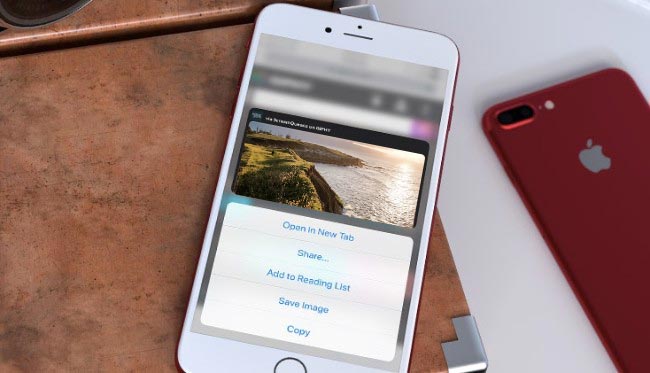
Uwaga: Na szczęście iOS 11/12 zapewnia album „Animowany”. W rezultacie po dotknięciu dowolnego GIF-a rozpocznie się on automatycznie.
Czy chcesz tworzyć GIF-y ze swojego ulubionego programu? Jeśli jesteś zmęczony ciągłym używaniem zwykłych GIF-ów, dlaczego nie zrobić GIF-ów DIY zamiast pobierać z kreacji innych?
Szczerze mówiąc, jest to bardzo łatwe. Nawet początkujący mogą wykonać animację GIF w ciągu 5 minut.
Aiseesoft Video to GIF Converter to dokładnie darmowy twórca GIF, którego szukasz. Tak, możesz tworzyć GIF-y z klipów wideo w wysokiej jakości na komputerze z systemem Windows lub Mac.
W porównaniu z internetowymi twórcami GIF, możesz uzyskać więcej dostosowywanych filtrów. Co więcej, możesz tworzyć GIF-y offline, kiedy tylko chcesz. Potem pojawia się pytanie, jaki rodzaj filmów można przekonwertować na pliki GIF?
Cóż, możesz z łatwością tworzyć GIF-y z MP4, AVI, MOV, WMV i wielu innych plików wideo. Oczywiście możesz nawet przyciąć pobrany film, aby wyodrębnić użyteczną część. Później jednym kliknięciem możesz zapisać klip wideo w formacie GIF. Do pewnego stopnia możesz uznać go za swój najlepszy program do pobierania GIF-ów.
Krok 1 Uruchom kreatora GIF
Pobierz darmowego twórcę GIF z oficjalnej strony. Możesz zarejestrować swój adres e-mail i kod rejestracyjny po instalacji. Następnie uruchom program.

Krok 2 Dodaj swój plik wideo
Kliknij opcję „Dodaj plik”, aby zaimportować żądane wideo. Cóż, możesz także przeciągnąć i upuścić wideo do jego głównego interfejsu. Możesz dodać kilka filmów jednocześnie.

Krok 3 Klip wideo
Jeśli chcesz wyodrębnić określoną część wideo, możesz kliknąć opcję „Klip” na pasku menu. Ustaw czas rozpoczęcia i czas zakończenia. Ponadto możesz wybrać „Edytuj”, aby uzyskać różne filtry edycyjne.

Krok 4 Ustaw GIF jako format wyjściowy
Wybierz „GIF” z menu rozwijanego „Profil” u dołu. Ponadto możesz dostosować ustawienia wyjściowego wideo. Wystarczy kliknąć ikonę „Ustawienia”, aby wyświetlić nowe okno „Ustawienia profilu”. Później możesz ustawić szybkość transmisji wideo, liczbę klatek na sekundę, współczynnik proporcji, rozdzielczość i koder. Wybierz „OK”, aby zapisać zmiany.
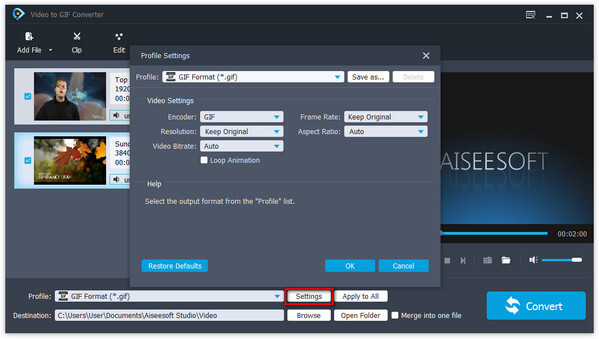
Krok 5 Pobierz animację GIF
Jeśli chcesz zmienić folder docelowy, możesz wybrać opcję „Przeglądaj”. W końcu kliknij „Konwertuj”, aby rozpocząć konwersję wideo do formatu GIF w oryginalnej jakości.

Co więcej, możesz udostępniać swoje pliki GIF bezpośrednio na Instagramie, Twitterze i innych stronach. Jednym słowem, Aiseesoft GIF maker to lepszy wybór do uzyskiwania animacji GIF. Jest całkowicie darmowy. To wszystko, jak pobierać pliki GIF na smartfon lub komputer. Jeśli masz jakieś pytania dotyczące GIF-ów, możesz zostawić wiadomość w komentarzach poniżej.